其實這篇文章早在2009年就寫好了....(感覺2009年好像已經是明末清初的事惹....)(點菸)
當時純粹只是想做個記錄,以便日後我心血來潮想讓自己網誌文章花俏一點的時候,可以從我不大的腦容量裡喚回一點記憶...
不過,因為那天有捧油問我,所以我就把這個簡單幾個小步驟就能讓你的網誌文章變花俏的CSS語法告訴大家吧~ 
(說的好像是我自己研究出來的..... 其實是參考網路上各種教學而來的......)
其實是參考網路上各種教學而來的......)
 第一步
第一步
請先蒐集各種你想要的底線樣式,然後上傳到你的相簿
分享幾個我蒐集來的,大家可以右鍵另存新檔後,再上傳到自己的相簿










 第二步
第二步
上傳到網路相簿後 (這裡以pixnet的網路相簿為例),要記下圖片的網址
這裡的網址,指的不是你點開相簿,馬上出現在瀏覽列的那行網址
↓ ↓ ↓不是這個!!
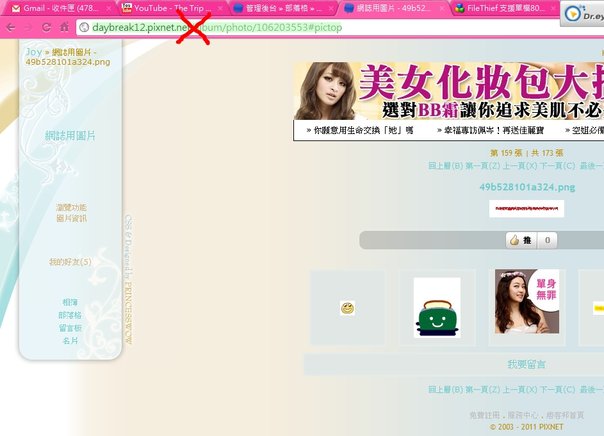
要怎麼知道網址呢?
來~ 看這邊! 滑鼠右鍵後選在新分頁開啟影像 (這是以google瀏覽器為例,如果你用ie或firefox,請選類似意思的~)

然後你就可以得到相片網址了!
登稜~ 就是這個!
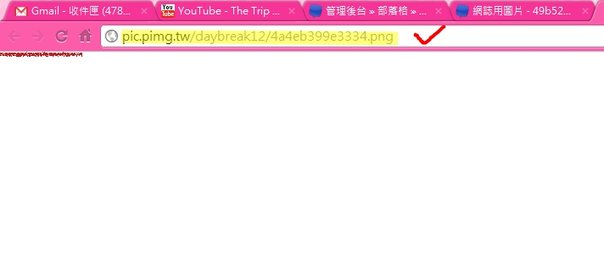
 第三步
第三步
然後,去樣式管理→自訂樣式→CSS原始碼編輯,在所有語法的最下面加上這段語法
.abcdefg{
line-height:22px; padding:4px 2px 2px 0px;
letter-spacing:2px;
background:url(圖片網址) repeat-x bottom
}
 文字的部份顯示不同位置,更改數值就ok
文字的部份顯示不同位置,更改數值就ok
padding:0px 0px 0px 0px; 內的數值是可以移動底線的位置
順序是上》左》下》右,請依照自己的喜好跟底線的高度在自訂名稱內修改。
 紅色的部份是你可以自訂的名稱,記得 . 要留著,自訂的名稱只能用英文~ 如果要設定多個底線圖,自訂的名稱也要跟者更改。
紅色的部份是你可以自訂的名稱,記得 . 要留著,自訂的名稱只能用英文~ 如果要設定多個底線圖,自訂的名稱也要跟者更改。
設定好之後,就像這樣
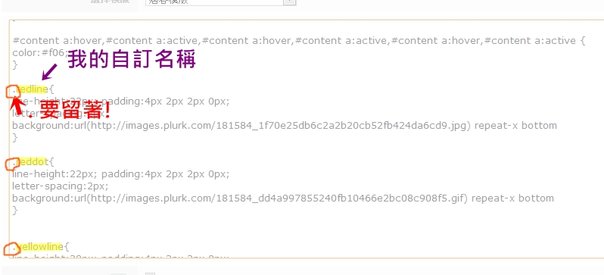
到這裡,就算大功告成了~ (可以準備開始灑花了!! )
)
 第四步
第四步
之後如果要在文章上加入底線的話,請在發表文章處選HTML (不要選切換編輯器),然後加入以下的語法:
<span class="自訂的名稱">輸入想要加入底線的文字</span>
以下就讓我棉來測試看看吧!
 以下就讓我棉來<span class="redline"> 測試看看 </span>吧~
以下就讓我棉來<span class="redline"> 測試看看 </span>吧~
以下就讓我棉來測試看看吧~
 以下就讓我棉來<span class="yellowline">測試看看</span>吧~
以下就讓我棉來<span class="yellowline">測試看看</span>吧~
以下就讓我棉來測試看看吧~
 以下就讓我棉來<span class="reddot">測試看看</span>吧~
以下就讓我棉來<span class="reddot">測試看看</span>吧~
以下就讓我棉來測試看看吧~
 第五步
第五步
是不是就是這麼簡單!! 
打完收工,下課一鞠躬~ 掰掰
 習慣短短文字的噗浪、fb,發現還是要搭配blog才能把一些有用(?)的資訊留下來,以後要搜尋也比較方便。重新開張,請多多指教!
習慣短短文字的噗浪、fb,發現還是要搭配blog才能把一些有用(?)的資訊留下來,以後要搜尋也比較方便。重新開張,請多多指教!


 留言列表
留言列表
